AutoCAD Mechanical 2017安装图文教程
AutoCAD Mechanical 2017是Autodesk公司专门为机械工程开发的,也被称为AutoCAD机械版。很多小伙伴下载了软件后对于AutoCAD Mechanical 2017怎么安装不太清楚,下面小编就把AutoCAD Mechanical 2017安装图文教程分享给大家!并附有AutoCAD Mechanical 2017机械瓣版免费下载,需要的朋友可以看看。
AutoCAD Mechanical 2017 机械版下载32位64位:http://www.xitongtiandi.net/soft_tx/7229.html
AutoCAD Mechanical 2017安装教程:
1、下载安装包,以虚拟光驱或右键解压载入安装镜像acadm2017_x64.iso
2、运行Setup开始安装,点击Install
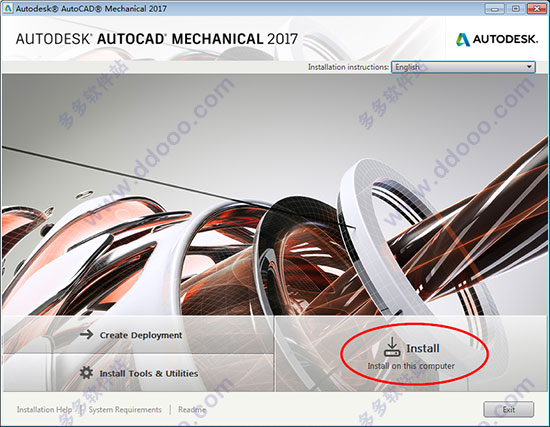
3、选择I accept接受用户协议,点击下一步
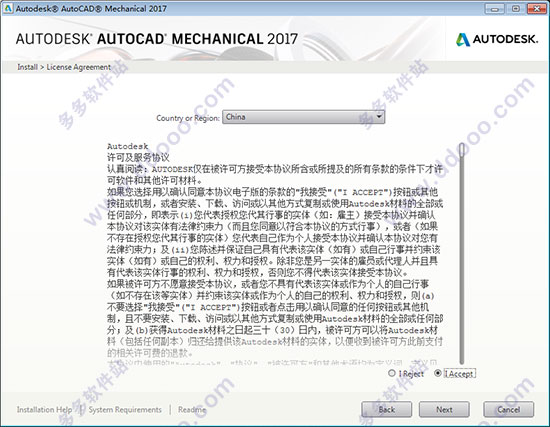
4、选择安装功能以及安装目录,点击install

5、安装完成后断开网络连接(禁用本地连接或者拔掉网线),运行桌面快捷方式,点击Enter a Serial Number
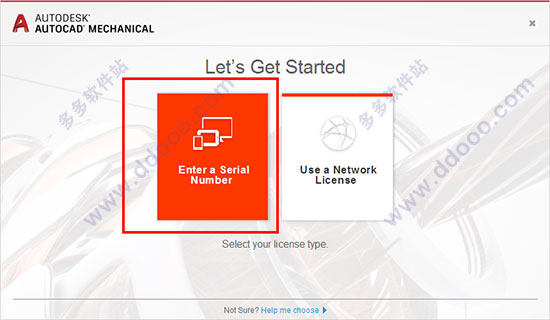
6、点击I Agree
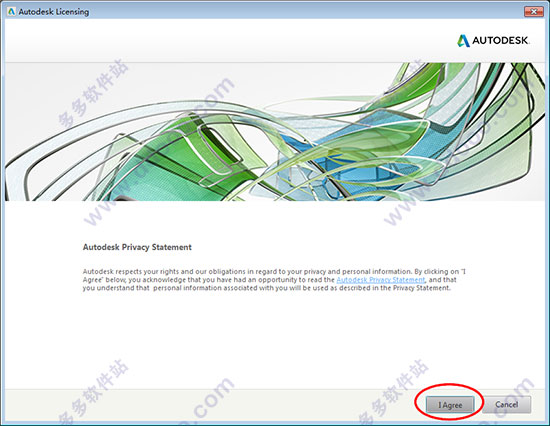
7、AutoCAD Mechanical 2017可以免费试用30天,此处我们点击Acitvate激活
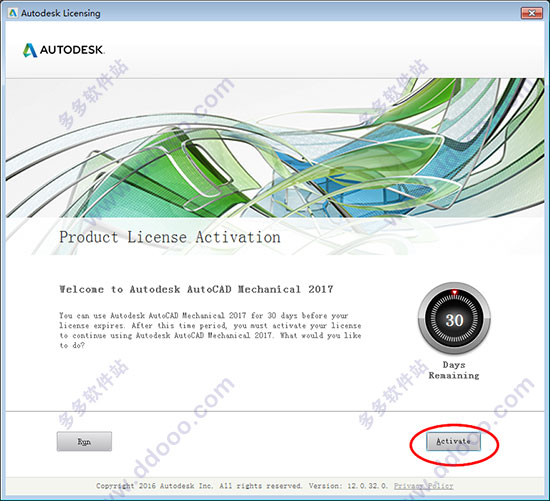
8、输入序列号066-066666666,输入密钥206I1
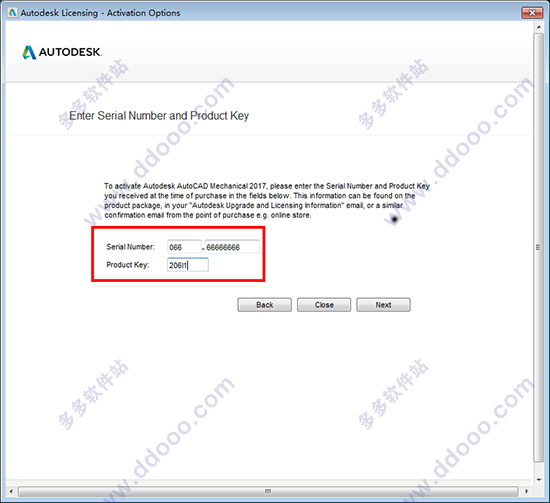
9、点击Back
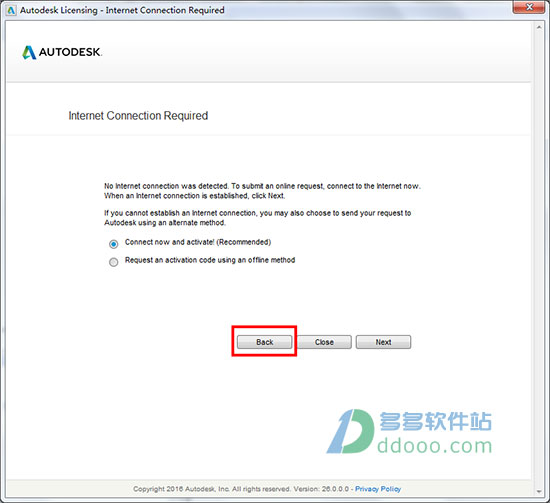
10、打开安装包Crack目录,以管理员身份打开Autodesk 2017注册机,点击Patch
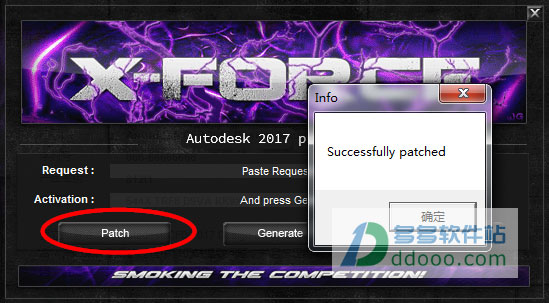
11、将申请码复制到注册机的第一项中,点击Generate,生成激活码
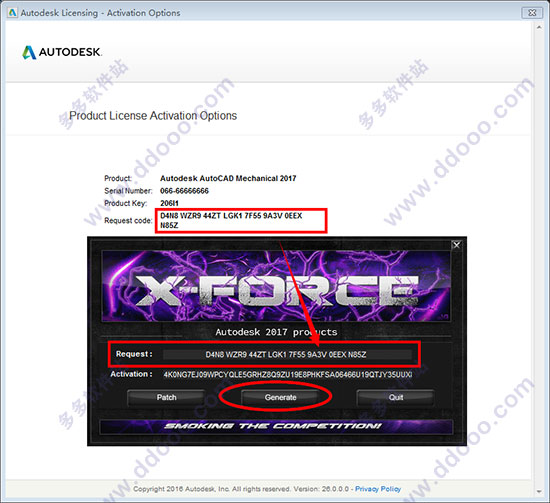
12、点击I heve an actvaton.......将生成的激活码复制到入内,点击NEXT
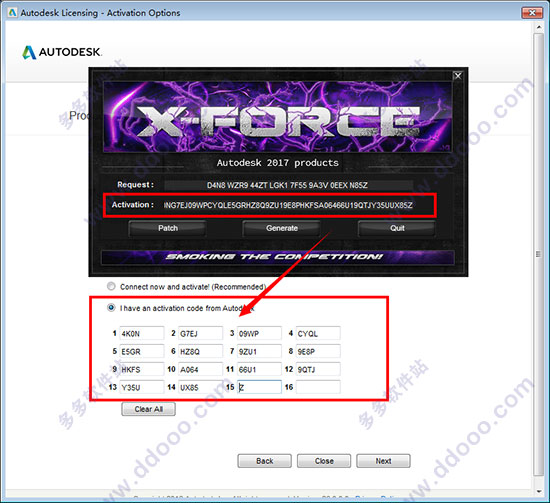
13、如图,AutoCAD Mechanical 2017安装完成,大家可以开始体验啦
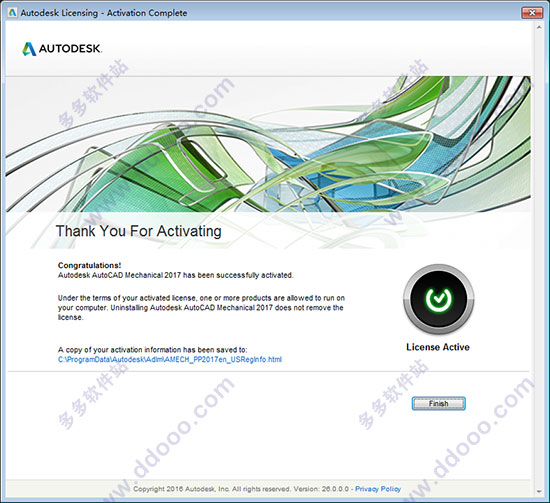
以上就是AutoCAD Mechanical 2017安装图文教程了,希望可以帮到大家,大家有什么疑问或是建议,欢迎在评论区内留言交流。关注系统天地精彩资讯教程不间断。










 苏公网安备32032202000432
苏公网安备32032202000432